Si hay algo que distinga a los procesadores de AMD y de Intel es la forma en la que trabajan con la memoria RAM DDR4. Los de Lisa Su tienen valores específicos que los azules no tienen y por ello es conveniente que si vamos a hacer overclock o queremos comprobar que todo esté correcto necesitaremos conocerlos a fondo. Para ello tenemos un programa tan sutil como funcional llamado ZenTimings, pero ¿cómo funciona y qué características revela?
¿Necesitas ver un parámetro en Windows que normalmente no aparece en otros programas? Pues ZenTimings es la solución ideal para estos menesteres, con un peso ridículo y un potencial para estos casos tremendo, ya que la cantidad de valores ofrecidos es enorme.
ZenTimings, especificaciones, requisitos y opciones

Aunque lo ofrecido por este programa va más allá de la media de los más comunes, sí que es cierto que tenemos que tener en cuenta que la información que nos facilita varía mucho de una plataforma a otra, así como con diferentes SKUs y placas base.
No es capaz de leer todos los buses en todas las situaciones, pero eso es algo que se va mejorando en cada versión, ya que una vez que abramos el programa tendremos un sistema de actualización automática para que así podamos descargar la última versión por si la que tenemos no lo fuese.
Esto garantiza la mejor compatibilidad del momento y corrige errores o mejora el soporte. En cualquier caso lo primero que tenemos que hacer es descargar el programa desde su web oficial para ZenTimings.
Una vez descargado tendremos un archivo comprimido en .zip con una serie de archivos entre los que se encuentra WinRing0 y el driver InpOut. Los requisitos para ejecutarlo son simples: Un procesador AMD Ryzen, Threadripper o EPYC, .NET Framework 4.5 o superior y un sistema operativo Windows XP / Vista / 7/8/10 (32 bits y 64 bits) (Windows XP sólo es compatible con la versión de legado (incluido en el zip))
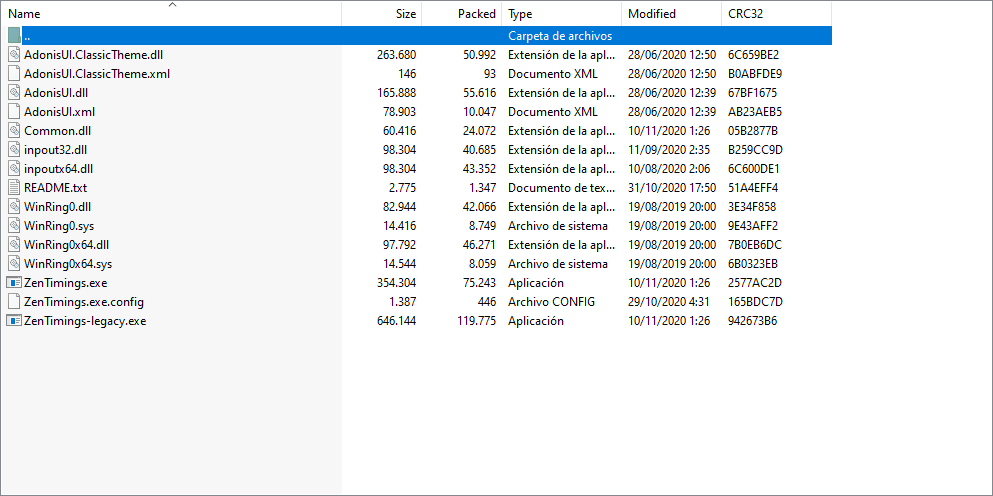
Extraeremos todos los archivos con programas como WinRar en una carpeta en el escritorio (por ejemplo), tras lo cual ejecutaremos el archivo ZenTimings.exe, tras lo cual se abrirá el programa con una interfaz tal que así:
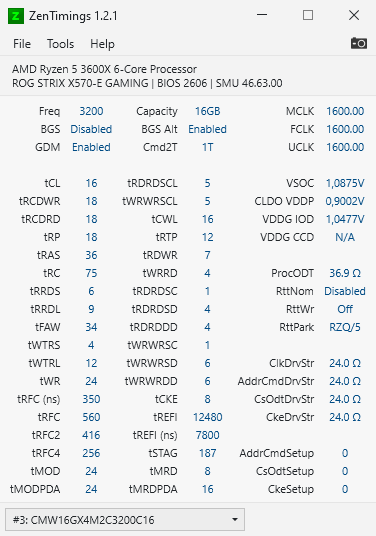
Como vemos, reconoce perfectamente todo nuestro sistema, así como los timings de nuestros módulos de memoria. Los timings admitidos en este momento para la última versión disponible (1.2.1) son los siguientes: CL, RCDWR, RCDRD, RP, RAS, RC, RRDS, RRDL, FAW, WTRS, WTRL, WR, TRFC, TRFC2, TREFC4, MOD, MODPDA, RDRDSCL, WRWRSCL, CWL, RTP, RDWR, WRRD , RDRDSC, RDRDSD, RDRDDD, WRWRSC, WRWRSD, WRWRDD, CKE, REFI, STAG, MRD, MRDPDA.
La capacidad, la frecuencia de la RAM y el número de módulos instalados también son legibles, pero tenemos que tener en cuenta que en capacidad sumará la de todos los módulos disponibles. En el apartado de voltajes, de momento, no lee todos los que están relacionados con la RAM, donde faltan por ejemplo el mismo voltaje de los módulos o mejorar el soporte de VDDG CCD.
En cambio, sí muestra las velocidades de MCLK, FCLK y UCLK y la configuración del controlador de memoria en base a BankGroupSwap, GearDownMode, Command Rate y CPU On-Die Termination (ProcODT). También notificará de los valores para el bus de datos RttNom, RttWr y RttPark y CAD CsOdtSetup, AddrCmdSetup, CkeSetup, ClkDrvStength, AddrCmdDrvStrength, CsOdtCmdDrvStrength, CkeDrvStrength.
¿Qué podemos configurar en este programa?
Bueno, las opciones no son muy amplias en este aspecto, ya que son más bien básicas, pero vamos con ellas.
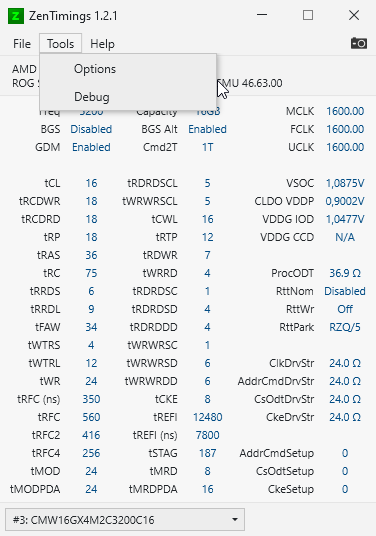
Vamos a omitir el apartado File, porque solo nos dará la opción de salir del programa, así que vamos directamente a Tools, donde veremos dos opciones, Debug y Options. Comenzando por la segunda veremos que podemos cambiar la frecuencia de auto refresco en milisegundos, tener el modo avanzado de serie o el modo oscuro.
Tras elegir la configuración que queremos pincharemos en aplicar y cerraremos la ventaja manualmente.
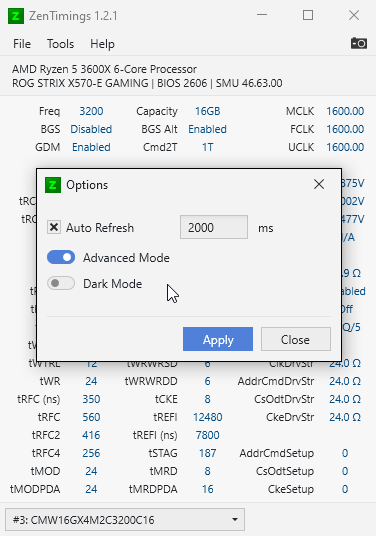
En cambio, el modo Debug nos mostrará un resumen completo de todas las características de nuestro PC. Desde la CPU, pasando por la placa base y por último las RAMs, donde podremos guardar dicho log si lo vemos necesario.
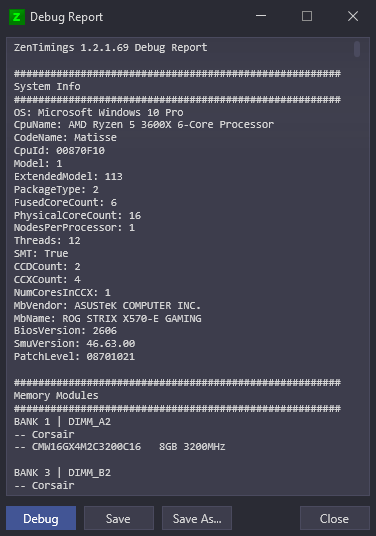
Para ir terminando, en la parte de abajo tenemos un menú desplegable para seleccionar el módulo de RAM que queramos dentro de nuestro sistema, algo útil si no estamos usando los mismos módulos y queremos saber si la configuración de todos ellos es correcta.
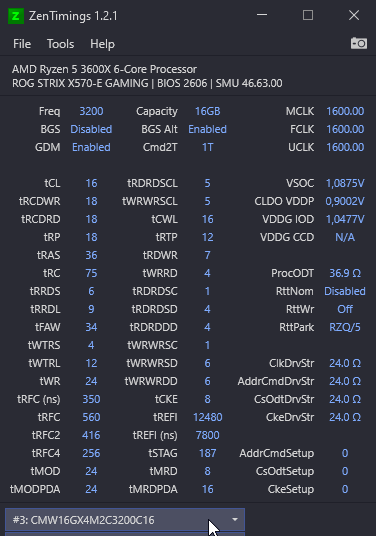
Por último, tenemos un botón en la parte superior derecha con la forma de una cámara, el cual si lo pulsamos nos dejará tomar una captura de pantalla del propio programa. Y hasta aquí este software tan simple como potente, el cual nos revelará hasta lo más mínimo de los timings dentro de las plataformas AMD.

